小白三步装机版xp教程
- 分类:重装教程 回答于: 2020年12月22日 15:57:02
本教程使用小白三步装机版工具进行在线重装 Windows XP 教程为例,来给大家讲解如何快速进行在线重装 Windows XP 系统。如果您最近想重装系统而又不知道选择什么工具。那么,今天给大家分享的小白三步装机版软件将是一个不错的选择。
视频教程:
图文教程:
1、在小白官网(www.xiaobaixitong.com)下载小白三步装机版软件,然后并打开,选择立即重装。
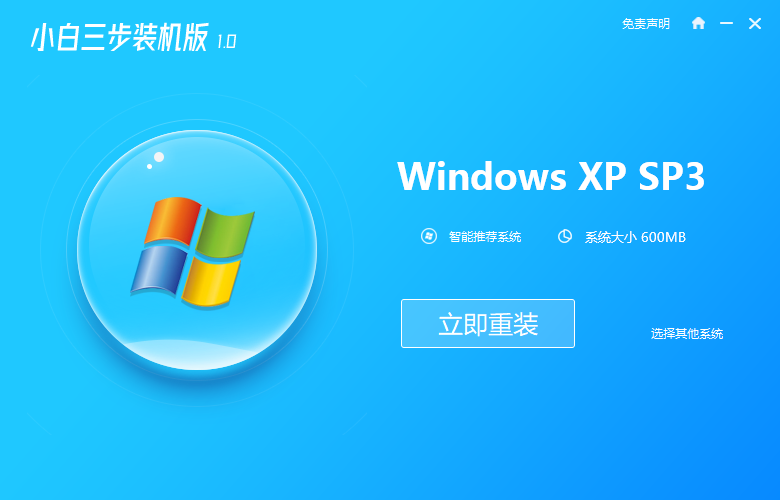
2、软件会自动帮助我们下载所需要的 Windows XP 镜像以及 PE ,请耐心等候。
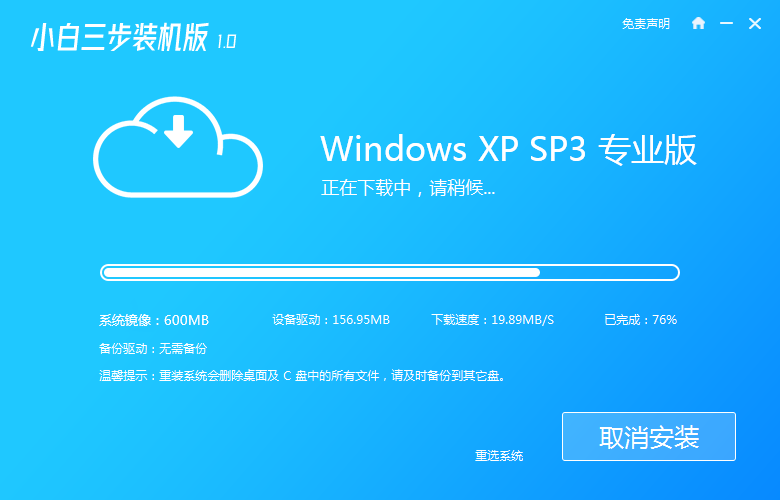
3、下载完成后软件直接自动帮助我们安装部署,只需要等候即可。
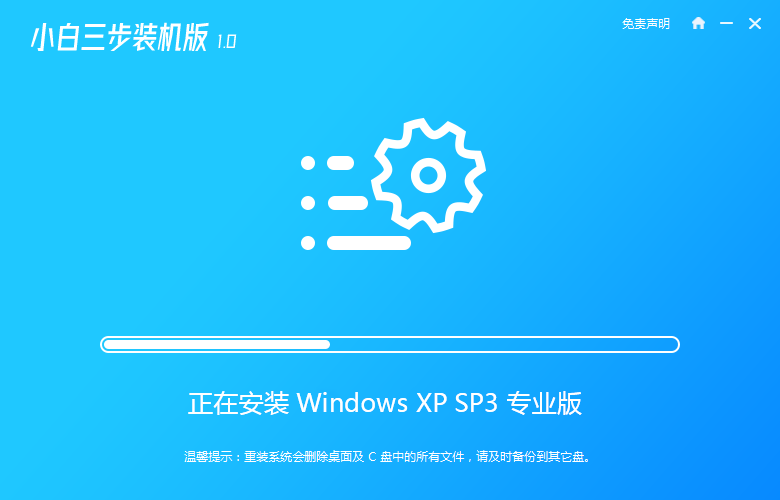
4、部署完成后,然后直接选择立即重启电脑。
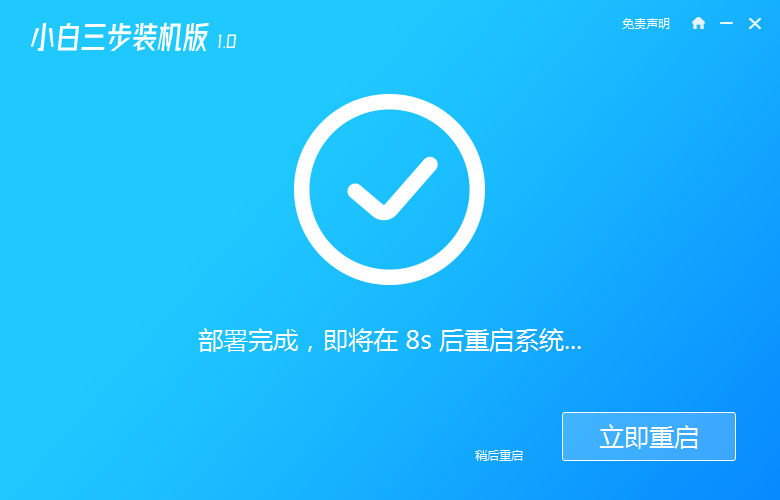
5、重启电脑后选择 XiaoBai-PE 然后进入 Windows PE 系统,软件就会自动帮助我们开始安装系统了。
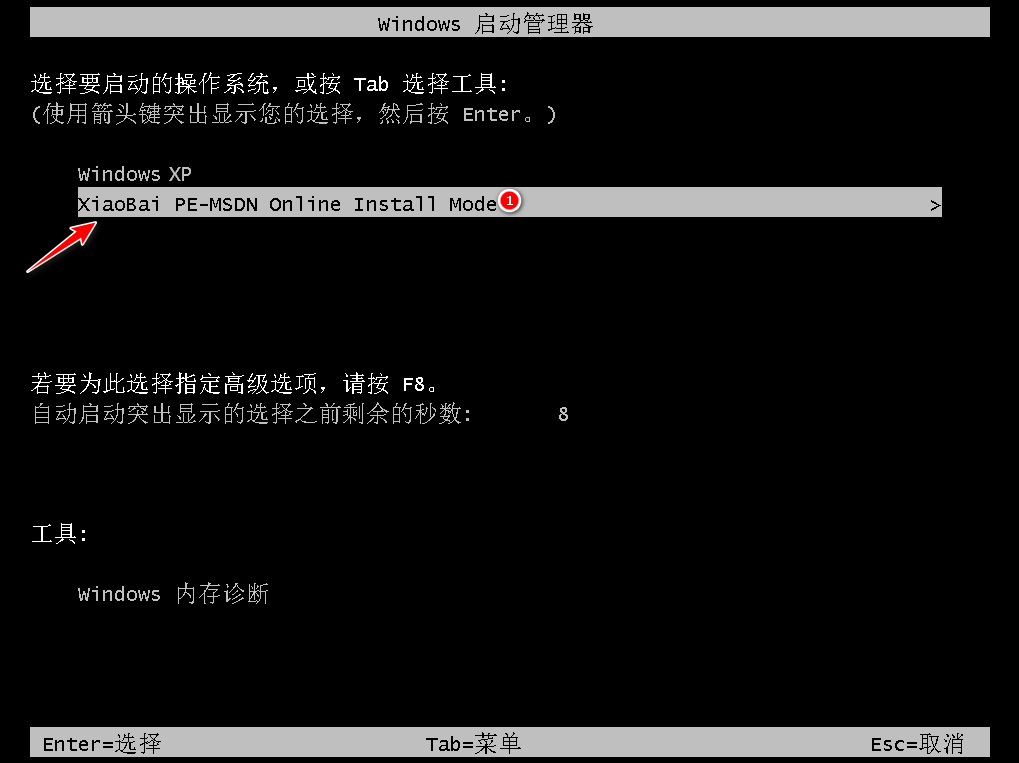
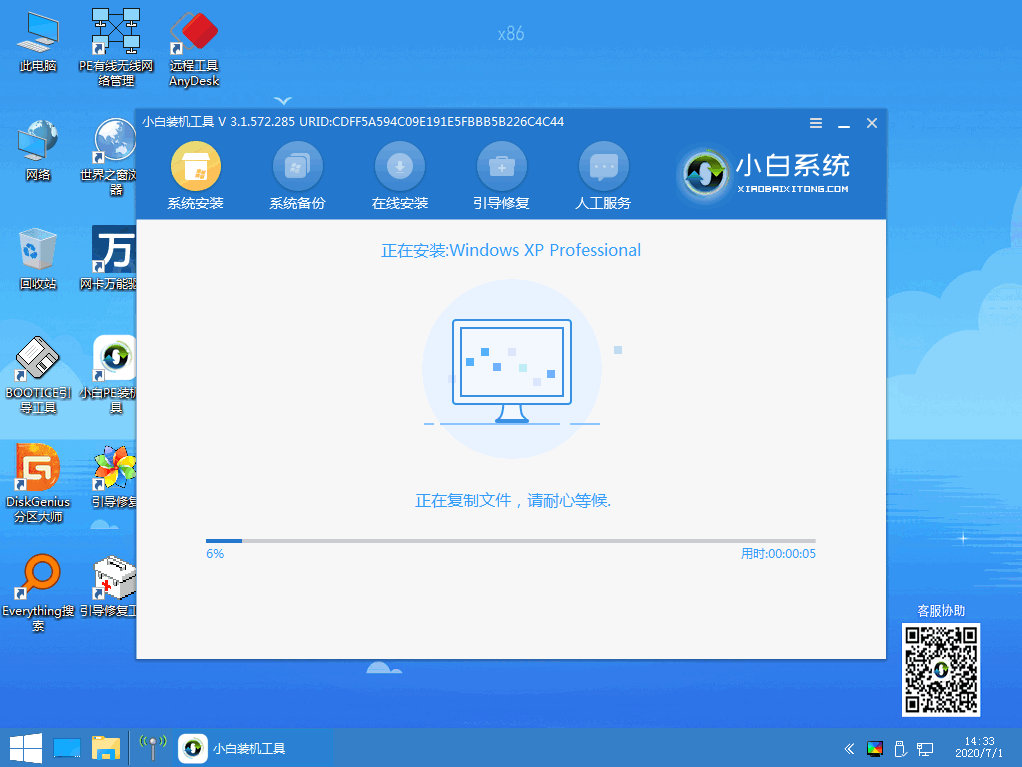
6、安装完成后,您只需要正常重启电脑,然后选择 Windows XP 进入即可。
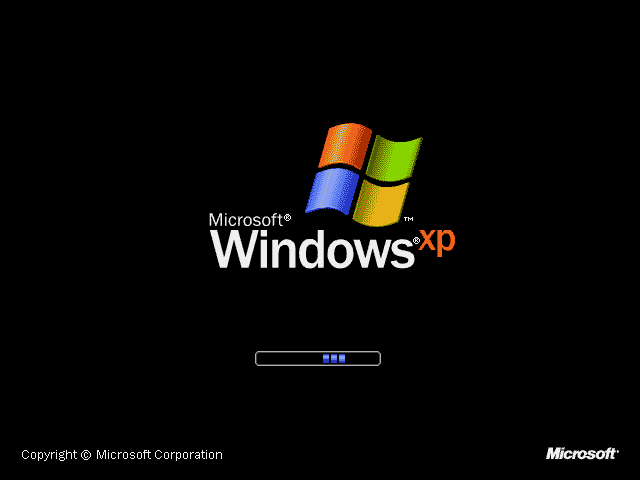
7、输入图片中的序列号,然后点击下一步。
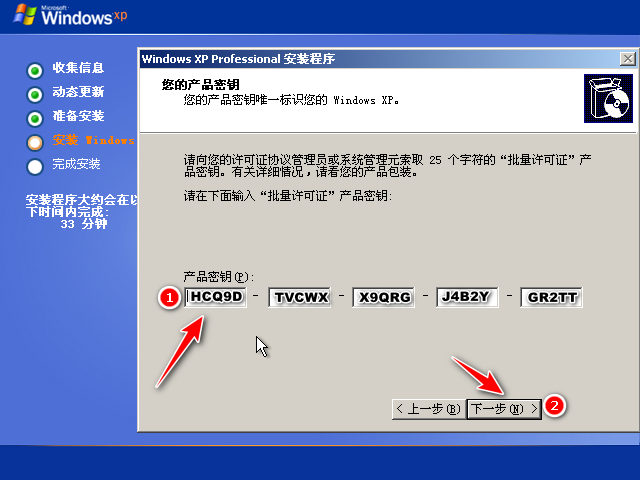
8、过一会儿系统就能自动安装成功了。
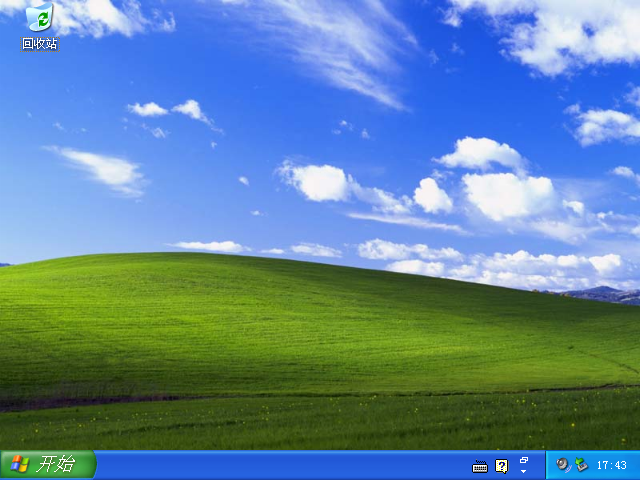
小白三步装机版重装xp系统图文教程就这么简单,您学会了吗?重装完 Windows 系统后记得下载驱动精灵更新驱动哦。
 有用
26
有用
26


 小白系统
小白系统


猜您喜欢
- 重装系统win7步骤2021/06/18
- 得峰笔记本重装系统教程2021/05/24
- 电脑系统重装步骤2021/05/15
- 如何安装win7纯净版系统视频教程..2021/05/31
- 新电脑怎么装系统2021/06/12
- 新组装电脑之后怎么装系统视频教程..2021/05/31
相关推荐
- win7如何重装XP系统2021/06/16
- u盘启动制作工具哪个好2021/05/11
- 小米笔记本重装系统2021/05/21
- 雷神笔记本重装系统教程2021/05/24
- 怎么安装win11系统2021/08/10
- u盘启动系统安装2021/05/10

















